在日常的工作中,对 Excel 的操作必不可少,如果涉及到大量的 Excel 操作的话,手动处理效率还是比较低的,因此 Excel 自动话完全有必要,今天派森酱就和大家分享一下如何利用 Python 来批量化处理 Excel。
安装
Python 操作 Excel 主要用到两个库 xlrd 和 xlwt,前者负责读,后者负责写。
可以直接通过 pip 命令安装这两个库。
pip3 install xlrd
pip3 install xlwt
上手
咱先来看看读取模块,有如下的 Excel 文件。

1、获取 sheet
file_path = './person.xls'
data = xlrd.open_workbook(file_path)
names = data.sheet_names()
print(names)
# 输出结果
['list']
当然,我们也可以通过下标或者名称来获取指定的 sheet。
sheet = data.sheets()[0]
print(sheet)
sheet = data.sheet_by_name('list')
print(sheet)
# 输出结果
Sheet 0:<list>
Sheet 0:<list>
2、行列操作
Excel 里每一个 sheet 都是由行和列组成的,先来看看行和列的操作。
rows = table.nrows
print(rows)
# 输出结果
4
cols = table.ncols
print(cols)
# 输出结果
3
print(table.row_slice(1))
# 输出结果
[text:'张三', number:18.0, text:'男']
通过行和列来读取 Excel 表格数据。
for row in range(rows):
for col in range(cols):
print(table.cell(row, col), table.cell_type(row, col))
# 输出结果
text:'name' 1
text:'age' 1
text:'sex' 1
text:'张三' 1
number:18.0 2
...
通过行和列向 Excel 中写入数据,写入数据就需要用到 xlwt 这个库了。
import xlwt
workbook = xlwt.Workbook(encoding=ascii)
worksheet = workbook.add_sheet('my sheet') # 创建工作表
for i in range(10):
for j in range(10):
worksheet.write(i, j, i + j) # 写入内容
workbook.save('data.xls')

当然,我们也可以对单元格做一些设置。
# 更改列宽:
worksheet.col(10).width = 256 * 20
# 更改行高:
style = xlwt.easyxf('font:height 360;') # 18pt,类型小初的字号
row = worksheet.row(10)
row.set_style(style)
# 填充颜色
pattern = xlwt.Pattern()
pattern.pattern = xlwt.Pattern.SOLID_PATTERN
pattern.pattern_fore_colour = 2
style = xlwt.XFStyle()
style.pattern = pattern
worksheet.write(4, 4, '填充颜色', style)
# 边框样式
borders = xlwt.Borders()
borders.left = xlwt.Borders.DASHED
borders.right = xlwt.Borders.DASHED
borders.top = xlwt.Borders.THIN
borders.bottom = xlwt.Borders.THICK
style = xlwt.XFStyle()
style.borders = borders
worksheet.write(5, 5, '边框样式', style)
# 合并单元格
worksheet.write_merge(6, 7, 7, 9, '合并单元格') # 合并 6-7 行,7-9 列

总结
今天和大家分享了如何通过 Python 来批量处理 Excel,希望能提高一下小伙伴们的工作效率。
关于 Excel 你有什么一些神操作方式呢,可以评论区和大家分享一下呀~
关于Python技术储备
学好 Python 不论是就业还是做副业赚钱都不错,但要学会 Python 还是要有一个学习规划。最后大家分享一份全套的 Python 学习资料,给那些想学习 Python 的小伙伴们一点帮助!
朋友们如果需要可以微信扫描下方CSDN官方认证二维码免费领取【保证100%免费】。
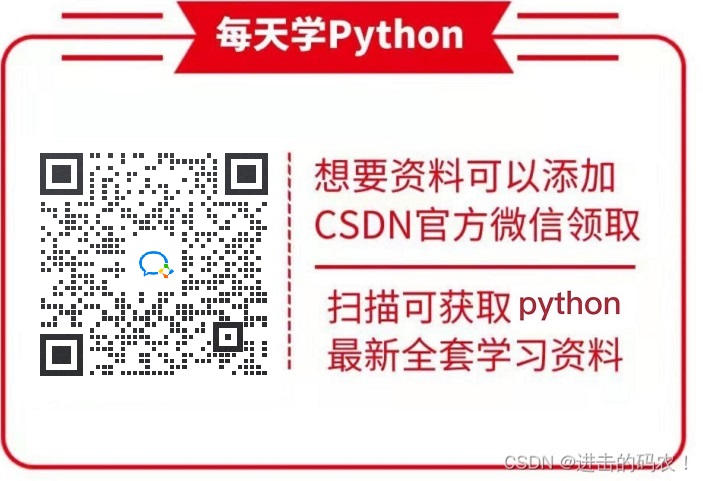
一、Python所有方向的学习路线
Python所有方向的技术点做的整理,形成各个领域的知识点汇总,它的用处就在于,你可以按照上面的知识点去找对应的学习资源,保证自己学得较为全面。

二、Python必备开发工具

三、精品Python学习书籍
当我学到一定基础,有自己的理解能力的时候,会去阅读一些前辈整理的书籍或者手写的笔记资料,这些笔记详细记载了他们对一些技术点的理解,这些理解是比较独到,可以学到不一样的思路。

四、Python视频合集
观看零基础学习视频,看视频学习是最快捷也是最有效果的方式,跟着视频中老师的思路,从基础到深入,还是很容易入门的。

五、实战案例
光学理论是没用的,要学会跟着一起敲,要动手实操,才能将自己的所学运用到实际当中去,这时候可以搞点实战案例来学习。
六、Python练习题
检查学习结果。

七、面试资料
我们学习Python必然是为了找到高薪的工作,下面这些面试题是来自阿里、腾讯、字节等一线互联网大厂最新的面试资料,并且有阿里大佬给出了权威的解答,刷完这一套面试资料相信大家都能找到满意的工作。


最后,千万别辜负自己当时开始的一腔热血,一起变强大变优秀。











 本文介绍了如何使用Python的xlrd和xlwt库进行Excel的读写操作,实现Excel处理的自动化。首先讲解了如何安装这两个库,然后通过实例演示了读取Excel工作表、获取行列数据以及写入数据的方法。此外,还展示了如何设置单元格样式,包括调整列宽、行高、填充颜色和边框样式。通过Python进行Excel自动化,能显著提高工作效率。
本文介绍了如何使用Python的xlrd和xlwt库进行Excel的读写操作,实现Excel处理的自动化。首先讲解了如何安装这两个库,然后通过实例演示了读取Excel工作表、获取行列数据以及写入数据的方法。此外,还展示了如何设置单元格样式,包括调整列宽、行高、填充颜色和边框样式。通过Python进行Excel自动化,能显著提高工作效率。
















 3087
3087

 被折叠的 条评论
为什么被折叠?
被折叠的 条评论
为什么被折叠?








